1. Tổng quan
Mục đích: Bài viết này hướng dẫn thiết lập và sử dụng xác thực 2 yếu tố (2FA) nhằm tăng cường bảo mật tài khoản, bảo vệ dữ liệu cá nhân và giảm thiểu rủi ro bị đánh cắp thông tin khi sử dụng phần mềm MISA.
Nội dung bài viết gồm: Hướng dẫn bật xác thực 2 yếu tố qua MISA ID, xác thực khi đăng nhập phần mềm và các lựa chọn nhận mã xác thực qua ứng dụng, email hoặc số điện thoại.
Phạm vi đáp ứng: Áp dụng cho doanh nghiệp, cá nhân sử dụng phần mềm MISA cần nâng cao bảo mật tài khoản.
2. Các bước thực hiện
Xác thực 2 yếu tố (2FA) là một phương pháp bảo mật yêu cầu người dùng xác minh tài khoản qua hai lớp bao gồm bước đăng nhập và bước nhập mã xác thực, giúp tăng độ an toàn cho tài khoản và giảm thiểu rủi ro bị đánh cắp tài khoản, dữ liệu.
Người dùng cần thực hiện bật xác thực 2 yếu tố (2FA) nhằm:
- Giúp tăng độ bảo mật cho tài khoản
- Bảo vệ tài khoản phòng trường hợp anh/chị mất mật khẩu hoặc bị đánh cắp
- Giải quyết các điểm yếu của phương pháp dùng tài khoản và mật khẩu thông thường
2.1. Bật xác thực 2 yếu tố thông qua MISA IDBước 1: Đăng nhập vào MISA ID theo đường dẫn: id.misa.vn Bước 2: Tại mục Bảo mật, nhấn chuột vào phần Xác thực 2 yếu tố (Đang tắt):
Bước 3: Nhấn Bắt đầu thiết lập:
Bước 4: Nhập mật khẩu sau đó nhấn Tiếp tục:
Bước 5: Chương trình hiển thị giao diện thiết lập ứng dụng xác thực, người dùng thực hiện theo các bước sau:
Bước 6: Chương trình hiển thị thông báo tài khoản đã được bật xác thực 2 yếu tố:
2.2. Thực hiện xác thực trên MISA SME
Bước 1: Mở ứng dụng Google Authenticator trên điện thoại để lấy mã xác nhận:
Bước 2: Nhập mã xác thực vừa lấy được, sau đó nhấn Xác nhận để đăng nhập vào phần mềm:
Lưu ý: Người dùng có thể tích chọn Không hỏi lại trên thiết bị này để không cần xác thực lại trong những lần đăng nhập sau:
|

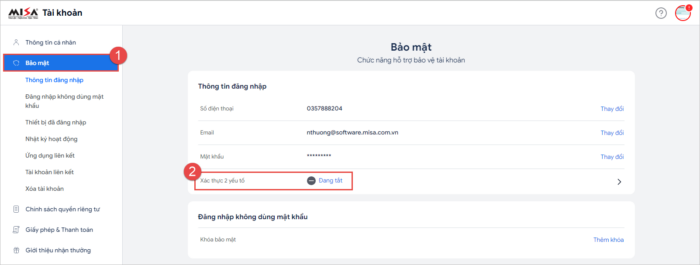
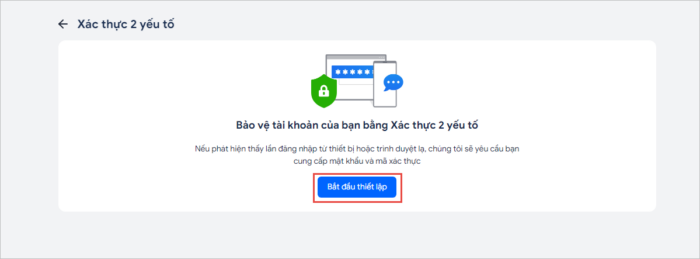
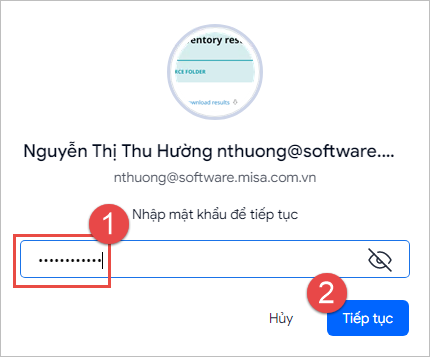
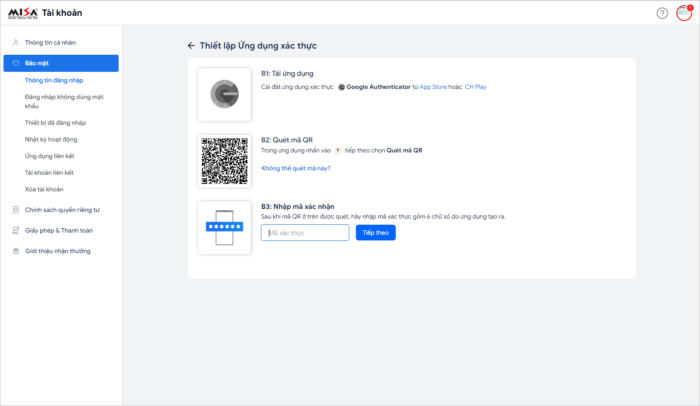
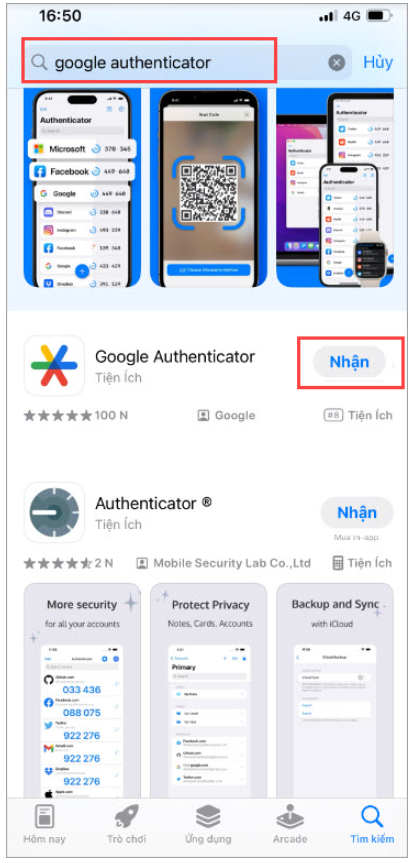
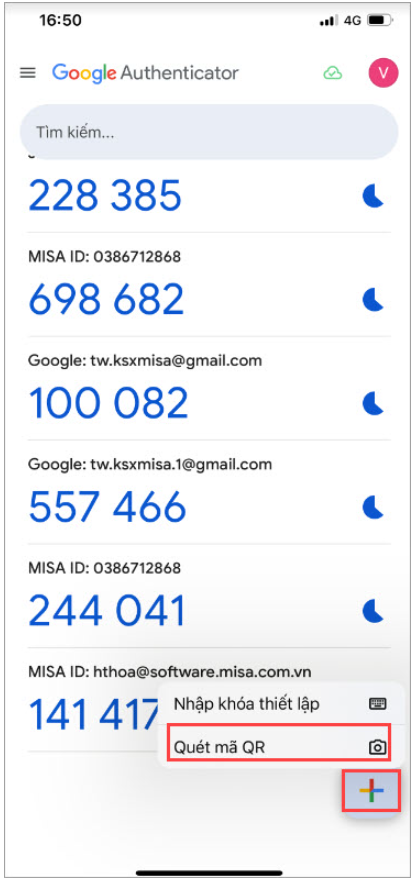
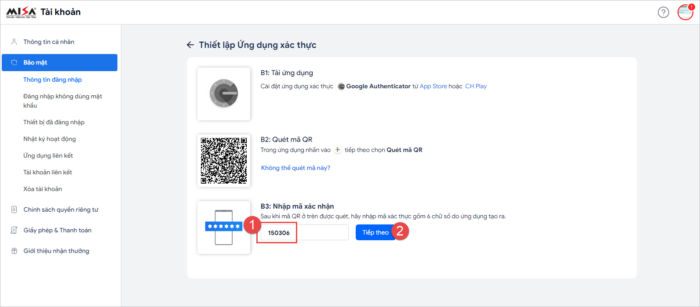
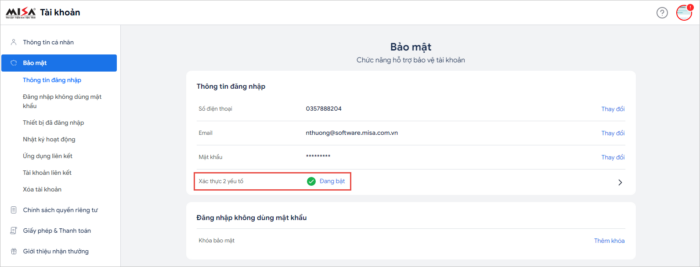
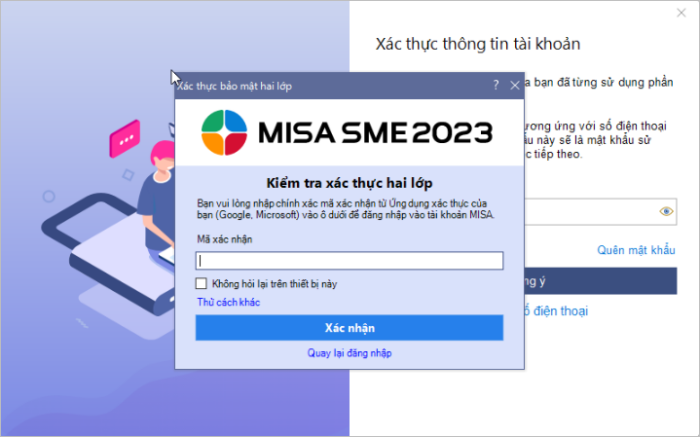
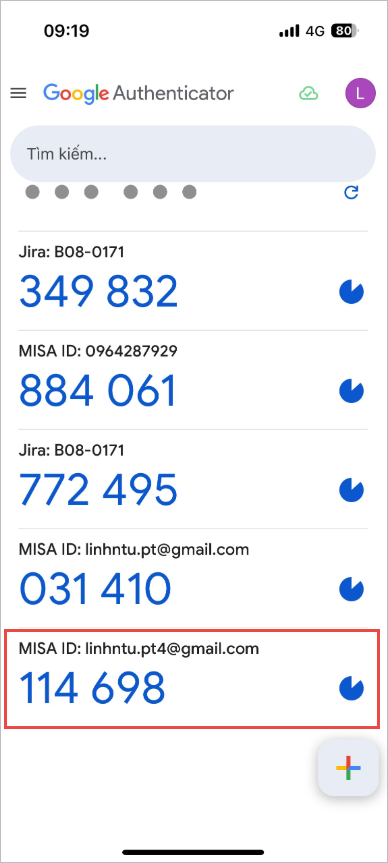
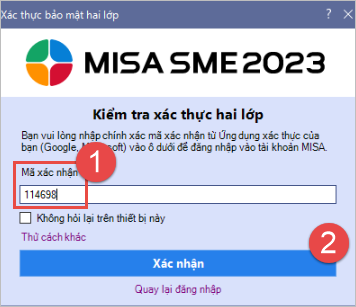
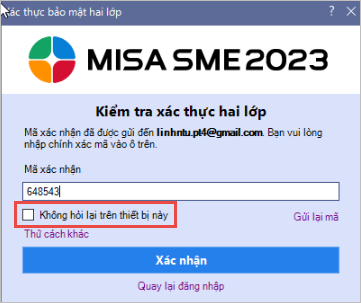
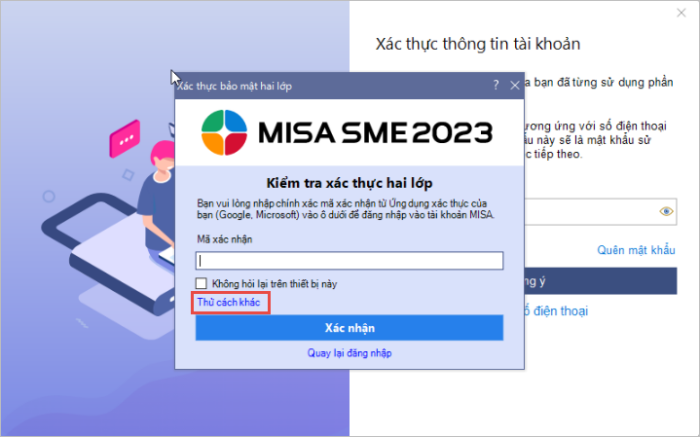
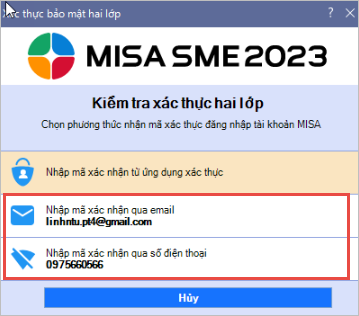
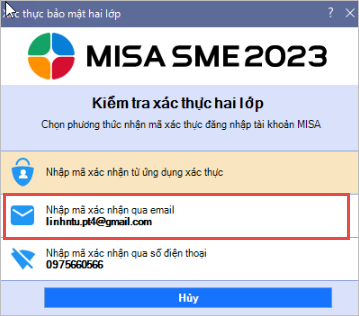
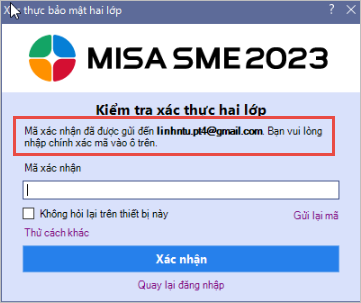
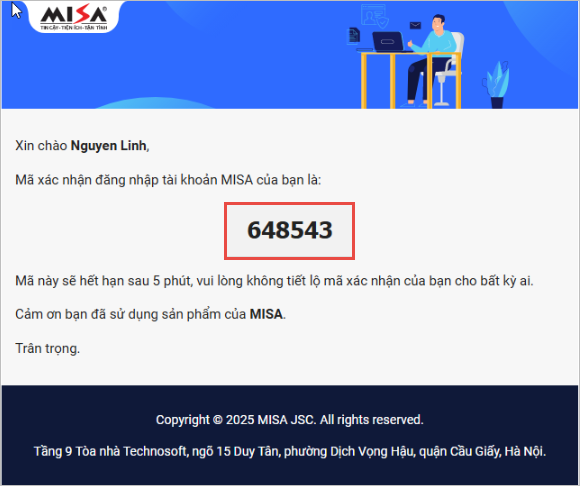
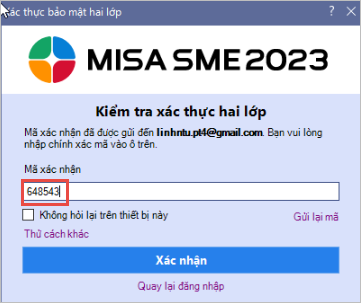
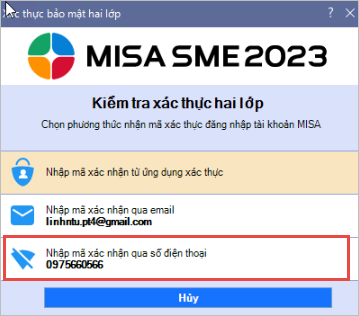
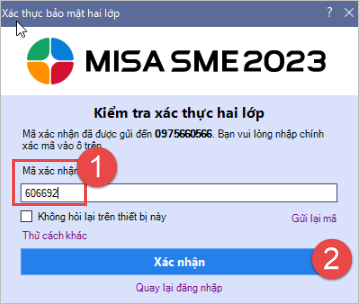











 024 3795 9595
024 3795 9595 https://www.misa.vn/
https://www.misa.vn/




